Taakweergave of de app-switcher op Windows heeftwas al lang een vast onderdeel van het besturingssysteem. De meeste Windows-gebruikers, of ze nu nog steeds Windows 7 gebruiken of Windows 10 gebruiken, zijn er bekend mee en gebruiken het. De taakweergave op Windows 10 is nogal veranderd ten opzichte van Windows 7. Het bevat bijvoorbeeld de tijdlijn, maar u kunt ook een venster sluiten vanuit de taakweergave. Dit is geen nieuwe functie, het is gewoon relatief onbekend.
Sluit het venster vanuit de taakweergave
Dit werkt ongeacht hoe u overschakelt naar taakweergave;u kunt op de taakweergave op de taakbalk klikken, u kunt de sneltoets Win + Tab gebruiken of de sneltoets Ctrl + Alt + Tab. De keuze is aan jou.
Zodra u zich in de taakweergave of in de app-switcher bevindtals je met Ctrl + Alt + Tab gaat, kun je een venster met de pijltjestoetsen selecteren en op de toets Verwijderen tikken. Hierdoor wordt het venster gesloten. Als dit het enige geopende venster van een bepaalde app is, wordt ook de app zelf gesloten.

Dit betekent dat als u meerdere Kladblok hebtbestanden openen, kunt u een bestand in de taakweergave selecteren en op de knop Verwijderen tikken om het te sluiten. Alle andere Kladblok-bestanden die op uw bureaublad zijn geopend, worden niet gesloten.
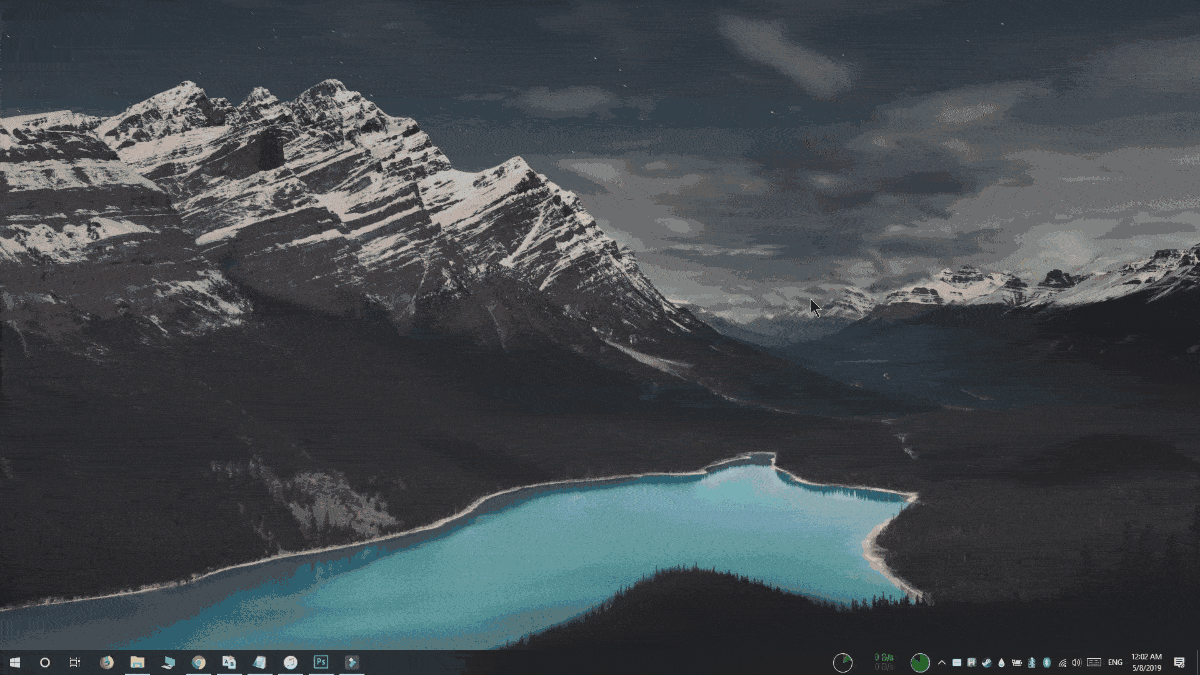
Als u probeert een bestand met niet-opgeslagen gegevens te sluitendaarin sluit het bestand niet. In plaats daarvan verschijnt de opslagprompt op de achtergrond. U ziet het taakbalkpictogram voor de app-flash, maar u verlaat de taakweergave niet. Om het bestand op te slaan of te sluiten zonder op te slaan, moet u de taakweergave afsluiten. Dit betekent dat u zich geen zorgen hoeft te maken dat u per ongeluk werk verliest en dat dit geen vervanging is voor het sluiten van een niet-reagerende app.
In dezelfde geest, als je het Actiecentrum opent,u kunt de pijltoetsen gebruiken om de verschillende groepen meldingen daar te selecteren en vervolgens op de toets Verwijderen op uw toetsenbord tikken om de hele groep te verwijderen. Als de meldingen niet zijn gegroepeerd, moet u ze allemaal een voor een doorlopen en ze verwijderen met de toets Verwijderen.
Deze truc is gepost in Windows 10subreddit, en het lijkt erop dat nogal wat gebruikers zich niet bewust waren van de nette kleine functie. Als je veel apps of vensters hebt geopend, is dit een snelle en gemakkelijke manier om ze te sluiten. Wat nog belangrijker is, het geeft je een overzicht van wat er op je bureaublad is geopend en stelt je in staat om de juiste apps en vensters te sluiten zonder er eerst naar te schakelen.












Comments